Banyak sekali komponen yang bisa kita eksplorasi dalam aplikasi Laragon. Tidak seperti aplikasi local server pada umumnya, Laragon menyediakan berbagai fitur tambahan yang diyakinkan dapat menunjang kerja para pengembang web. Salah satunya ialah package installer. Laragon memungkinkan penggunanya untuk menginstal berbagai jenis framework maupun CMS (content management system) yang ingin kita gunakan, hanya dengan menekan satu-dua opsi saja. Pada artikel kali ini, kita akan menginstal CMS WordPress menggunakan Laragon.
Catatan : Setiap penginstalan framework maupun CMS, akan menggunakan versi terbaru. Jika kita ingin menggunakan versi lama, cukup mengunduhnya melalui website para pengembang framework maupun CMS, lalu melakukan konfigurasi dan menaruh filenya kedalam /laragon/www/ .
Langkah:
1. Terlebih dahulu, jalankan server Laragon dengan cara menekan tombol Start All yang berada pada bagian bawah aplikasi. Pastikan juga bahwa port
yang digunakan tidak bertabrakan dengan aplikasi apapun (yang tersedia dalam sistem operasi kamu).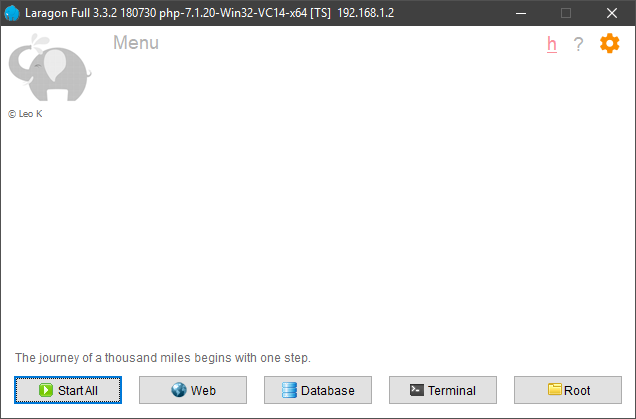
2. Klik kanan pada mouse untuk memunculkan berbagai opsi penggunaan aplikasi. Lalu pilih opsi Quick App – WordPress.
3. Masukkan nama yang nantinya akan menjadi link domain host, database, serta direktori kamu. Lalu, klik OK.
4. Selagi menunggu pengunduhan paket, pastikan bahwa internet kamu dalam kondisi stabil. Setelah paket diunduh dan di ekstrak, klik tombol Visit Site untuk mengakses WordPress kamu. kamu juga bisa mengaksesnya dengan cara mengetikkan link yang telah disediakan kedalam browser kamu.
5. Jika berhasil, nantinya kamu akan disambut dengan konfigurasi bahasa pada WordPress. CMS WordPress pun siap untuk di gunakan.
Demikian tutorial cara install WordPress menggunakan Laragon. Semoga bermanfaat.